iPhone 5에서 데이터 로밍을 끄는 방법
최종 업데이트 : 2019 년 3 월 19 일
iPhone 5의 셀룰러 요금제에는 홈 네트워크 외부로 여행 할 경우 추가 요금이 부과되는 규정이 포함되어있을 수 있습니다. 이것은 미국에서는 드물지만 국제 여행시 매우 일반적입니다. 셀룰러 제공 업체의 데이터 로밍 정책을 잘 모르는 경우 해외 여행 전에 해당 정책에 문의하여 어떤 유형의 요금이 부과되는지 확인해야합니다.
그러나 해외 여행시 Wi-Fi 네트워크에서 iPhone 5를 사용할 수 있으므로 연락을 유지하는 것이 매우 편리합니다. 따라서 iPhone 5를 가지고 여행하고 데이터 소비로 인한 로밍 요금을 피하려면 아래 단계에 따라 iPhone 5에서 데이터 로밍을 끄십시오.
iPhone 5에서 데이터 로밍을 끄려면 어떻게합니까? – 빠른 요약
- 설정 앱을 엽니 다.
- 셀룰러 옵션을 선택하십시오.
- 셀룰러 데이터 옵션을 선택하십시오.
- 로밍 버튼을 터치합니다.
- 데이터 로밍을 끕니다.
아래 섹션에는 사진뿐만 아니라 추가 정보가 포함되어 있습니다.
iOS 12의 iPhone에서 데이터 로밍을 비활성화하는 방법
이 섹션의 단계는 iOS 12를 실행하는 iPhone에서 수행되었습니다. 이전 버전의 iOS를 사용 중이고 여기에 표시된 옵션 중 일부가 표시되지 않는 경우 이전 섹션에서 데이터 로밍 비활성화에 대한 정보는 다음 섹션을 계속하십시오. iOS 버전.
1 단계 : 설정 앱을 엽니 다.

2 단계 : 셀룰러 옵션을 선택하십시오.
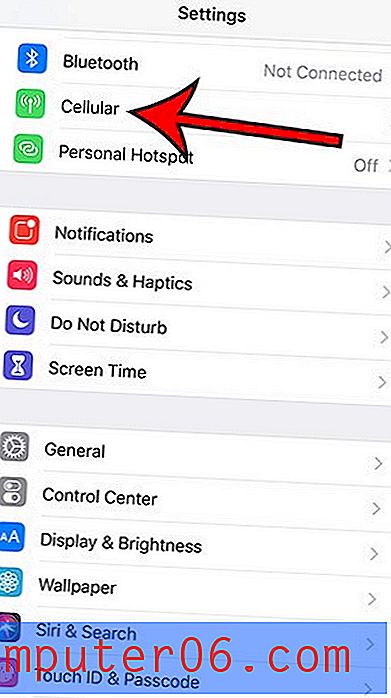
3 단계 : 셀룰러 데이터 옵션 버튼을 선택 합니다.
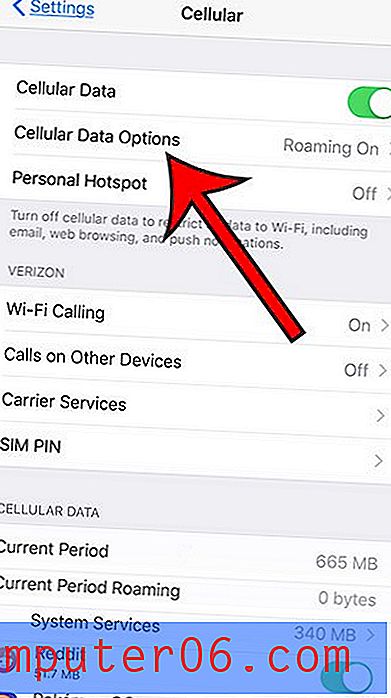
4 단계 : 로밍 버튼을 터치합니다.
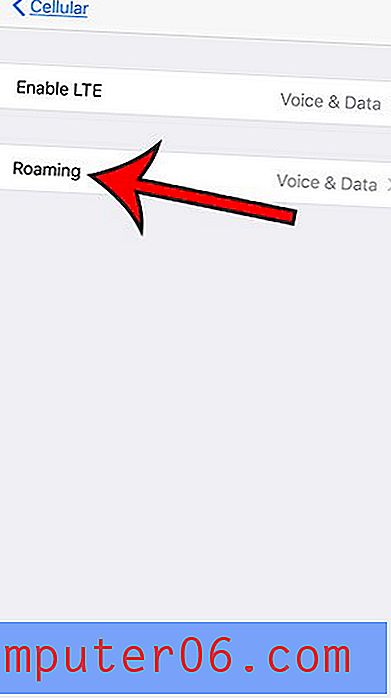
5 단계 : 데이터 로밍 오른쪽에있는 버튼을 눌러 끕니다.
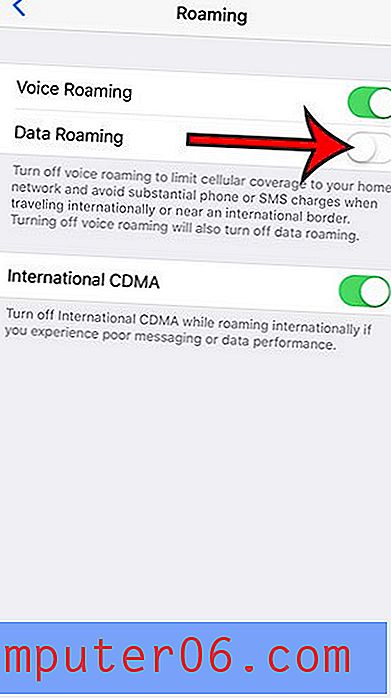
로밍이 발생하지 않도록하려면 별도의 음성 로밍 옵션을 사용하십시오.
위에서 언급했듯이 다음 섹션에는 이전 버전의 iOS에서 데이터 로밍을 끄는 단계와 정보가 포함되어 있습니다.
iPhone 5 데이터 로밍 비활성화
이 기사의 단계는 iOS 7의 iPhone 5에서 데이터 로밍을 비활성화하는 방법을 보여줍니다. iPhone 5로 해외 여행을하면서 셀룰러 제공 업체의 과도한 청구를 피하려면이 기사를 읽고 싶을 수도 있습니다. iPhone 5에서 모든 유형의 로밍을 끄는 방법에 대해 알아 봅니다.
1 단계 : 홈 화면에서 설정 아이콘을 누릅니다.
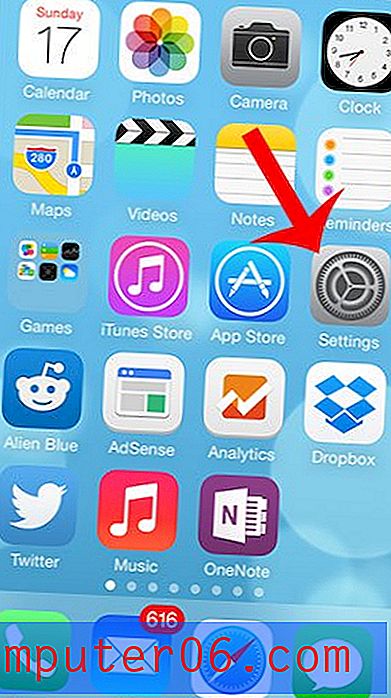
2 단계 : 셀룰러 옵션을 선택하십시오.
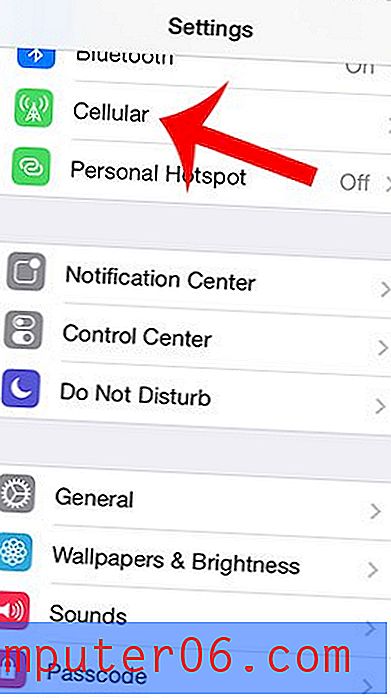
3 단계 : 로밍 버튼을 누릅니다.
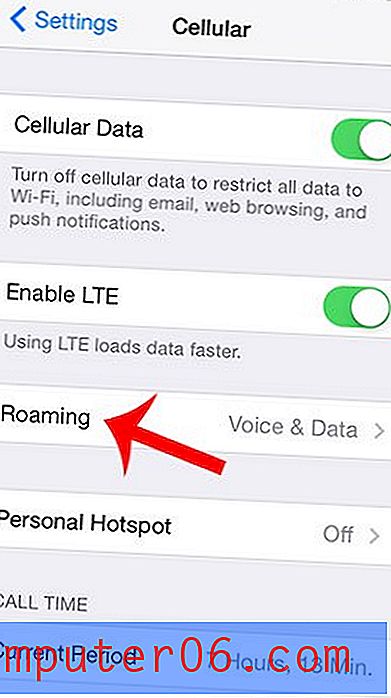
4 단계 : 데이터 로밍 오른쪽에있는 버튼을 터치합니다. 버튼 주위에 녹색 음영이 없으면 꺼집니다. 예를 들어 아래 이미지에서 데이터 로밍이 꺼져 있습니다.

이 화면에는 다른 로밍 옵션도 있습니다. 예를 들어 음성 사용으로 인해 발생할 수있는 로밍 요금이 우려되는 경우 음성 로밍을 끌 수도 있습니다.
iPhone에 Netflix 앱이 있고 월별 데이터가 많이 사용되는 경우가 종종 있습니까? iPhone 5에서 Netflix를 Wi-Fi로 제한하고 셀룰러 데이터를 사용하지 못하게하는 방법에 대해 알아 봅니다.



